WordPress ücretsiz oluşu, kolay kullanımı ve kurulumu, sürekli güncellenen ve yenilenen arayüzü ve kullanıcı dostu diğer özellikleriyle Webmaster dünyasının dikkatini çeken bir altyapıdır. Dünya’da ve Türkiye’de ki geliştiricilerin de beğenisini toplayan WordPress neredeyse her sektöre uyumlu tema bulma şansının kolay olması nedeniyle de tercih sebebi diyebiliriz. Temaların bulunması kolay olduğu kadar yüklemek, düzenlemek ve yayınlamakta oldukça basit olduğundan herhangi bir kod vs. bilgisi olmayan kişiler tarafından da tercih ediliyor.
Adım Adım WordPress Site Kurulumunu Anlatalım.
1.)Öncelikle bir Domain alan adı belirlemeniz gerekiyor. Ya da belirlediğiniz alan adı üzerinden devam etmelisiniz. Domain ile beraber bide Hosting‘e ihtiyacınız var.
2.)Buradan Türkçe WordPress Paketini İndirin.
3.) Filezilla programı veya Cpanel’den File Manager (Dosya Yöneticisi) üzerinden ZIP içerisindeki dosyaları public_html içerisine atınız. (Filezilla üzerinden göstereceğim.)
4.)Bu işlemlerden sonra aşağıdaki yazı gelecek ve “Yapılandırma Dosyası Yarat” butonuna tıklayın.
5.)Aşağıdaki sayfa karşınıza geldiğinde “Devam Edebiliriz!” butonuna tıklayarak devam ediniz.
6.)Cpanel üzerinden veritabanı Oluşturun. Buradaki konumuzda detaylıca anlatılmıştır.
7.)Aşağıdaki sayfaya geldiğinizde Veritabanı adı, Veritabanı Kullanıcı Adı ve Veritabanı Parolasını girin ve diğerlerini olduğu gibi bırakın.
8.)”Şimdi Kuruluma Başlayabiliriz !” butonuna basınız.
9.)Burada sitenizin giriş şifresini, kullanıcı adını, site başlığını girin ve “WordPress’i Kur” butonuna basın.
Buradan sonra WordPress siteniz kuruldu. Giriş için siteadresiniz.com/wp-admin ile veya siteadresiniz.com/wp-login.php ile giriş yapabilirsiniz. Panele giriş yaptıktan sonra yeni WordPress temaları bulabilir ve bunları değiştirebilirsiniz. Yazılar bölümünden yazı girişi yapabilirsiniz, Kategori ekleyebilirsiniz. Sayfalar bölümünden iletişim, hakkımızda tarzı sayfalar yaratabilirsiniz. Temalar yükleyip, satın alıp, bunlar üzerinde değişiklikler yapabilirsiniz. Eklentiler bölümünden sosyal medya eklentileri, seo eklentileri vs. yükleyip sitenizi geliştirebilirsiniz. Geriye kalan çoğu ek özellik sizin kod bilginize bakıyor. WordPress kodları düzenleme konusunda da güzel bir panel hemen Görünüm sekmesinde ki Düzenleyici bölümüne girip temanızın içerisindeki dosyaların içeriğini görebilir ve değişiklik yapabilirsiniz.
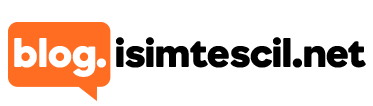
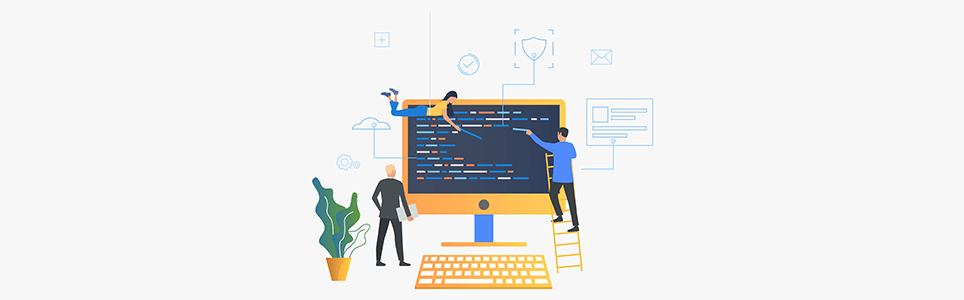
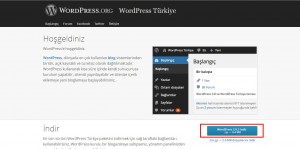
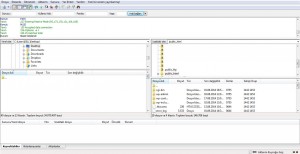
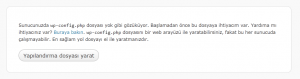
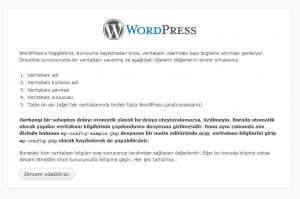
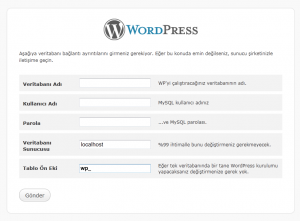
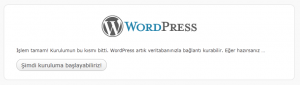
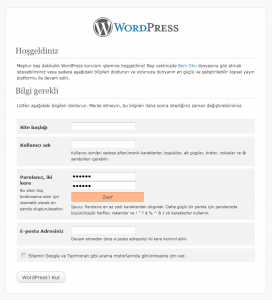






Çok başarılı bir paylaşım olmuş. Sitenizi beğenerek ziyaret ediyorum.
Çok başarılı bir paylaşım olmuş. Sitenizi beğenerek ziyaret ediyorum.
28 oda olsun
güzel anlatmışsınız buraya bakarak ilk sitemi kurmuştum
Bora bey
Suan blogger kullanicisiyim ancak wordpress kullanimina gecmek istiyorum. Aklimda bir soru var, bloggerda oldugu gibi hosting almadan sadece domain alarak wordpress i kullanamiyor muyuz?